Năng suất làm việc của tôi thường bị ảnh hưởng đáng kể khi chiếc máy Mac trở nên bừa bộn. Nếu bạn cũng giống như tôi, việc dọn dẹp Mac có thể tạo ra sự tập trung cần thiết. Dưới đây là những cách hiệu quả để bạn sắp xếp lại Mac, từ đó nâng cao hiệu suất làm việc.
Sắp xếp Màn hình nền (Desktop) và Dock
Màn hình nền là một phần quan trọng trong giao diện của Mac, và bất kỳ sự lộn xộn nào cũng có thể trở thành nguồn gây xao nhãng lớn. Đối với tôi, màn hình nền càng gọn gàng, tôi càng cảm thấy cuộc sống (và chiếc Mac) của mình ngăn nắp hơn. Tôi thường xuyên dọn dẹp các tệp và thư mục trên màn hình nền, cũng như xóa bỏ những ảnh chụp màn hình không cần thiết. Thậm chí, bạn có thể chọn ẩn hoàn toàn mọi thứ nếu không thích lưu trữ nhiều trên màn hình nền.
Ngoài ra, bạn cũng nên kiểm tra Dock của mình và loại bỏ các ứng dụng ít khi sử dụng. Để làm điều này, hãy di chuột đến ứng dụng muốn xóa, sau đó nhấn chuột phải (hoặc Control+click). Chọn “Tùy chọn” (Options), rồi nhấp vào “Xóa khỏi Dock” (Remove from Dock).
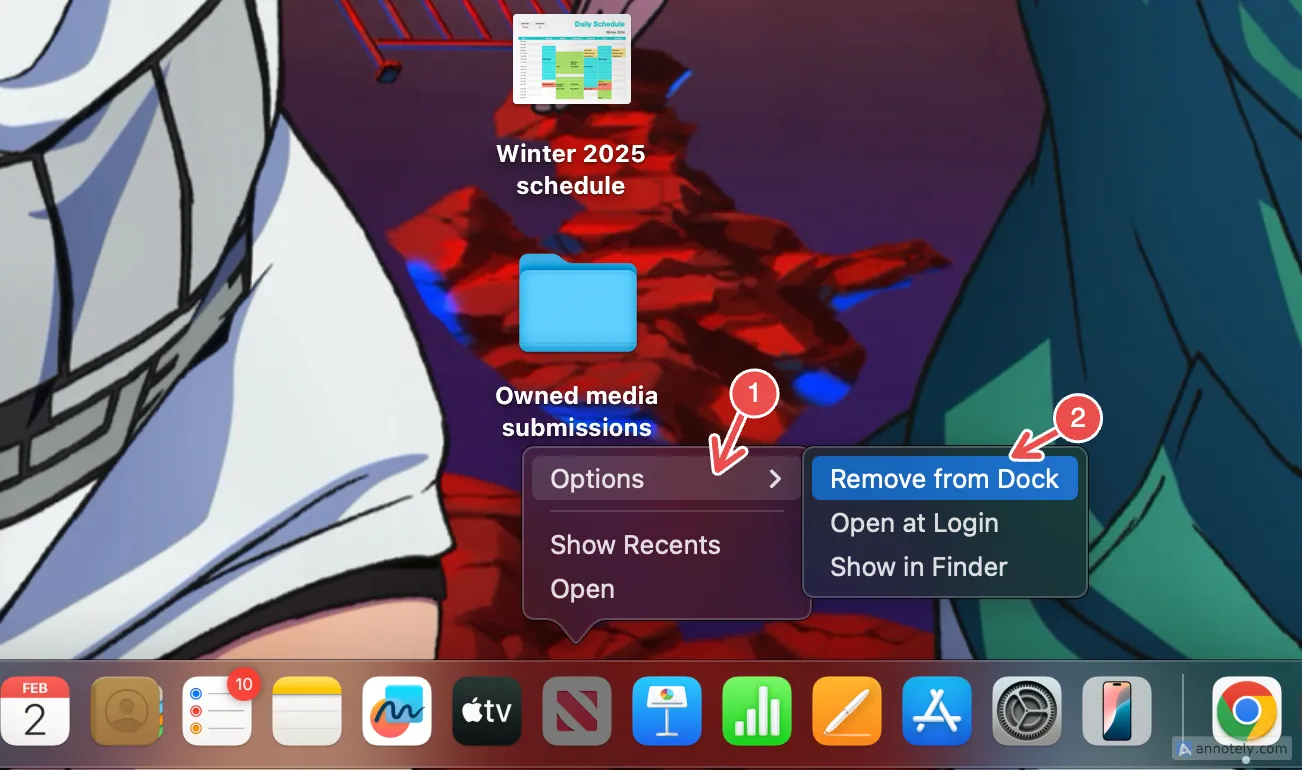 Gỡ bỏ ứng dụng khỏi Dock trên Mac để dọn dẹp không gian làm việc
Gỡ bỏ ứng dụng khỏi Dock trên Mac để dọn dẹp không gian làm việc
Tôi cũng nhận thấy việc thường xuyên thay đổi hình nền sang một kiểu tối giản (hoặc thậm chí là hình nền động) giúp giảm bớt sự lộn xộn tích tụ trên màn hình nền khi tôi đang làm một dự án.
Nắm quyền kiểm soát các Tệp (Files) của bạn
Quản lý tệp là một phần cốt yếu trong việc dọn dẹp Mac. Các tệp tải xuống và tài liệu có thể chất đống nhanh hơn bạn tưởng, đó là lý do tại sao việc tạo các thư mục chuyên dụng có thể giúp bạn sắp xếp màn hình nền và tệp tin tốt hơn. Xóa các tệp thủ công trong Finder và sử dụng iCloud một cách cẩn thận để lưu trữ tệp cũng góp phần vào việc tổ chức và tiết kiệm dung lượng.
Theo kinh nghiệm của tôi, tôi thường xuyên dọn dẹp các tệp đã tải xuống để giữ cho thư mục Tải về (Downloads) luôn ngăn nắp. Nếu muốn tiện lợi hơn, bạn có thể tạo một Tác vụ Thư mục (Folder Action) với Automator để tự động xóa các tệp trong thư mục Tải về sau một khoảng thời gian nhất định.
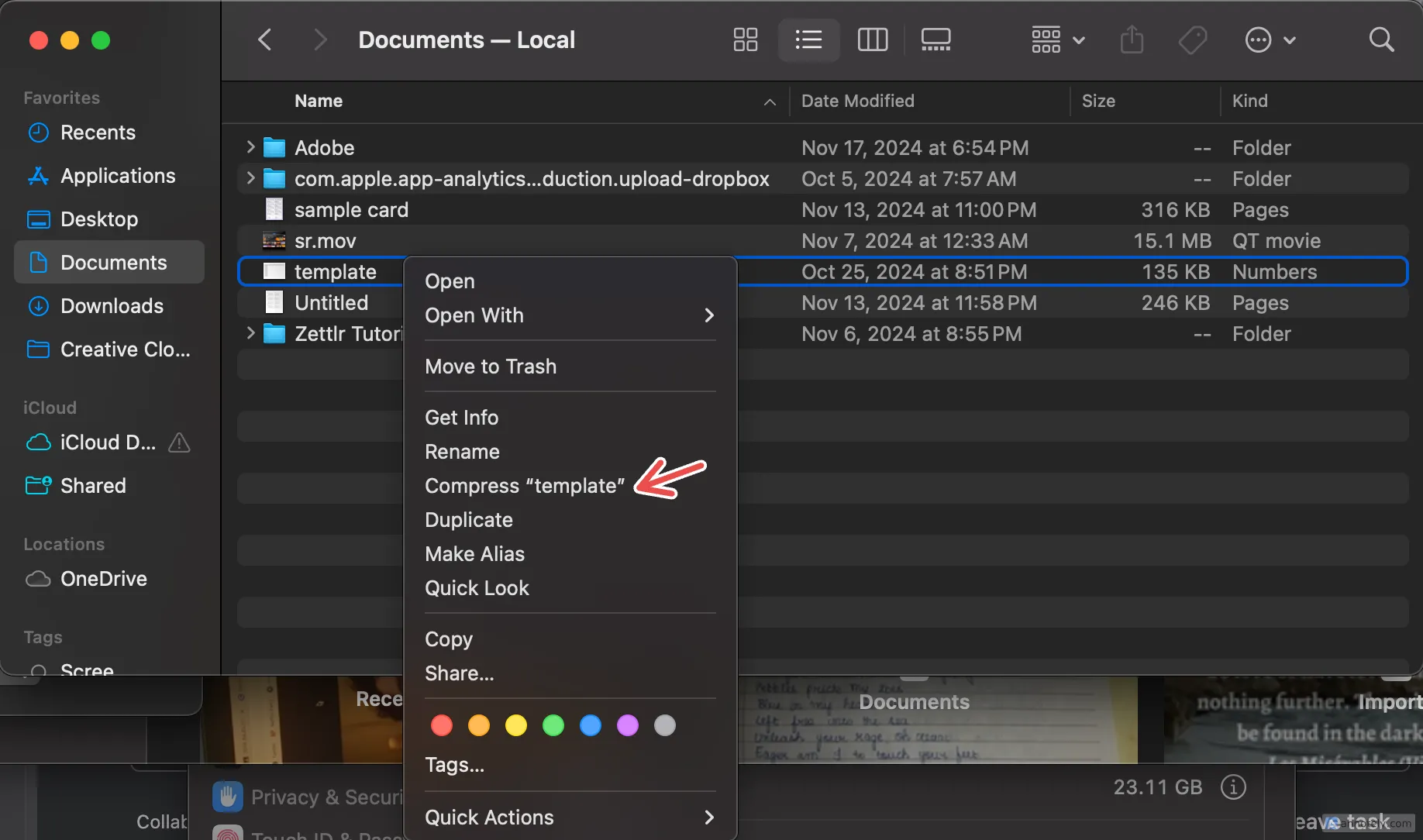 Tùy chọn quản lý tệp tin trên Mac, bao gồm nén file để tiết kiệm dung lượng
Tùy chọn quản lý tệp tin trên Mac, bao gồm nén file để tiết kiệm dung lượng
Tận dụng Thẻ (Tags) để Tổ chức
Nếu bạn có một thư viện lớn các tệp và thư mục không thể xóa nhưng lại đang rất cần được sắp xếp, bạn có thể bắt đầu tận dụng tính năng Thẻ (Tags). Điều này giúp bạn tránh một màn hình nền chật chội với đầy các thư mục. Các thẻ giúp bạn dễ dàng tìm thấy các tệp quan trọng bằng cách gán một màu sắc và nhãn.
Để gán thẻ cho một tệp hoặc thư mục, bạn nhấn chuột phải (hoặc Control+click) vào nó, sau đó di chuột đến mục “Thẻ” (Tags). Bạn có thể chọn một màu cài đặt sẵn, hoặc thêm một thẻ như “Nhà” (Home) hoặc “Công việc” (Work). Bạn cũng có thể tạo các thẻ tùy chỉnh bằng cách nhấp vào “Thẻ”, nhập tên thẻ, và nhấp “Tạo thẻ mới” (Create New Tag).
Trong Finder, nhấp vào một thẻ màu hoặc thẻ tùy chỉnh để dễ dàng tìm thấy các tệp và thư mục đã được gán thẻ của bạn. Bạn có thể sử dụng thẻ để tổ chức các tệp theo bất kỳ phương pháp nào bạn thích, và chúng thậm chí có thể được dùng làm bộ lọc khi tạo các Thư mục thông minh (Smart Folders).
Xóa Ảnh trùng lặp
Mỗi khi tôi dọn dẹp iPhone, tôi luôn phải xử lý thư viện Ảnh của mình. Tôi thấy việc dọn dẹp thư viện ảnh trên Mac là một quá trình tương đối dễ dàng hơn. Bạn có thể kéo và thả ảnh theo lô vào các album và thư mục để tổ chức chúng tốt hơn, cũng như tạo các thư mục dự án. Nhưng một thủ thuật đơn giản để đảm bảo thư viện của bạn không chiếm dung lượng không cần thiết là xóa các ảnh trùng lặp.
Để xóa ảnh trùng lặp khỏi Mac, hãy mở ứng dụng Ảnh (Photos) của bạn. Nhấp vào “Tiện ích” (Utilities) trên thanh bên, sau đó nhấp vào “Ảnh trùng lặp” (Duplicates). Bạn có thể chọn “Hợp nhất các mục” (Merge Items) để loại bỏ các ảnh trùng và tổ chức thư viện ảnh của mình tốt hơn.
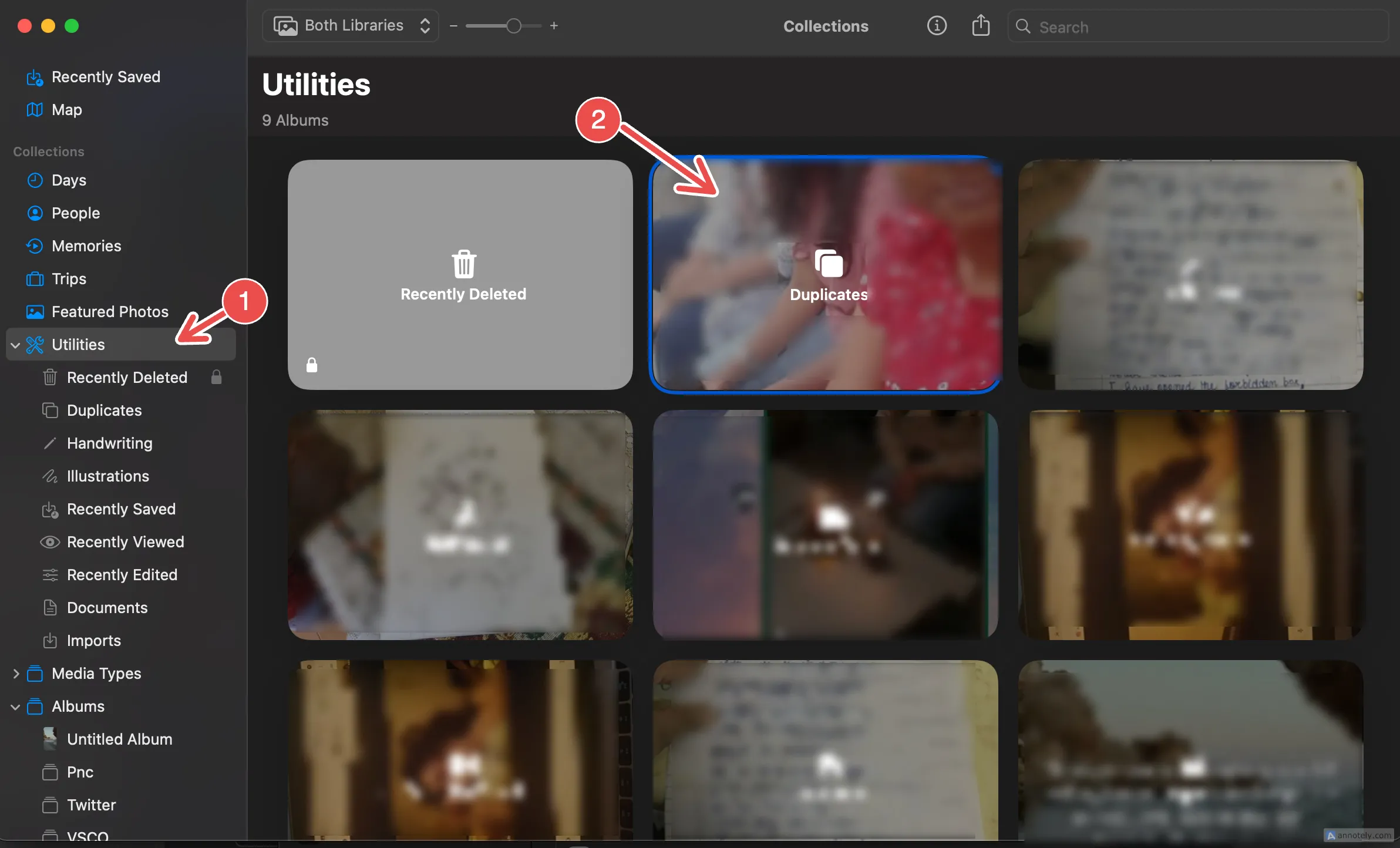 Giao diện xóa ảnh trùng lặp trong ứng dụng Ảnh (Photos) trên macOS
Giao diện xóa ảnh trùng lặp trong ứng dụng Ảnh (Photos) trên macOS
Dọn sạch Thùng rác (Trash)
Hãy xóa bỏ những thứ không còn hữu ích khỏi Mac của bạn, ngay cả khi chúng đang nằm yên trong Thùng rác. Tôi đã có khoảng 1.000 mục đã xóa nằm trong Thùng rác chỉ ba tháng sau khi mua một chiếc Mac mới (nhiều hơn tôi mong đợi rất nhiều). Khi bạn di chuyển một tệp vào Thùng rác, không gian lưu trữ mà nó chiếm dụng sẽ không được giải phóng cho đến khi nó bị xóa vĩnh viễn khỏi Thùng rác.
Làm trống Thùng rác là một quy trình đơn giản. Nếu bạn muốn làm trống hoàn toàn Thùng rác, hãy nhấn chuột phải (hoặc Control+click) vào biểu tượng Thùng rác trên Dock của bạn và nhấp vào “Làm trống Thùng rác” (Empty Trash).
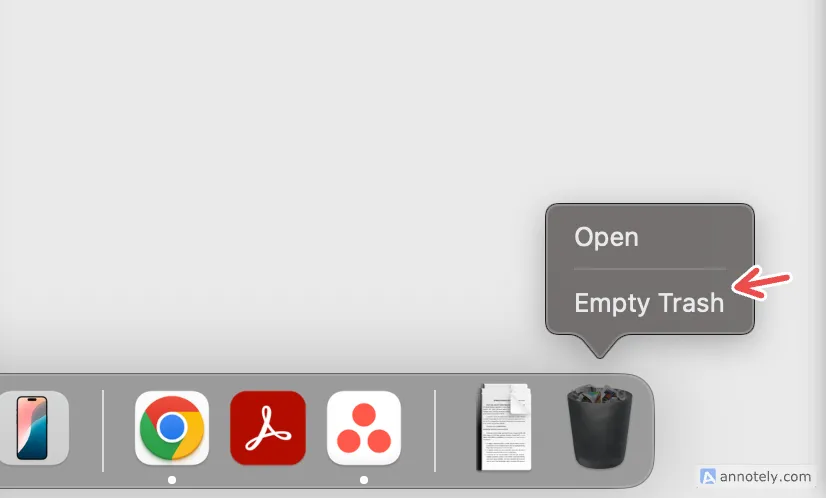 Cách làm trống Thùng rác (Trash) trên Mac để giải phóng dung lượng
Cách làm trống Thùng rác (Trash) trên Mac để giải phóng dung lượng
Ngoài ra, bạn có thể mở Thùng rác, chọn và xóa các tệp cụ thể, hoặc khôi phục những tệp mà bạn có thể đã vô tình xóa hoặc muốn lấy lại.
Bạn cũng có thể thiết lập cách tự động làm trống Thùng rác. Hãy vào Cài đặt (Settings) > Chung (General) > Dung lượng (Storage) > Tự động làm trống Thùng rác (Empty Trash Automatically) và nhấp vào “Bật” (Turn On). Điều này sẽ tự động xóa các mục đã nằm trong Thùng rác trong 30 ngày.
Quản lý Thư viện Ứng dụng
Các ứng dụng có thể chiếm rất nhiều dung lượng trên Mac của bạn và làm lộn xộn thư viện ứng dụng. Tôi thường kiểm tra hàng tháng và gỡ cài đặt các ứng dụng mà tôi không sử dụng hoặc không cần đến. Ngoài ra, bạn có thể tạo một thư mục để lưu trữ các ứng dụng ít khi dùng nhằm ưu tiên các ứng dụng quan trọng, và gỡ cài đặt những ứng dụng này khi bạn chắc chắn không còn dùng chúng nữa.
Bạn có thể điều hướng đến Finder > Ứng dụng (Applications), sau đó kéo ứng dụng muốn xóa vào Thùng rác. Một cách tốt hơn để loại bỏ tất cả các tệp liên quan là sử dụng một ứng dụng miễn phí tên là AppCleaner.
Làm sạch Hộp thư Mail
Một khía cạnh thường bị lãng quên của chiếc Mac có thể cần được “phủi bụi” chính là ứng dụng Mail của bạn. Tôi thường trì hoãn việc mở hộp thư để phân loại các email quan trọng và xóa những gì không cần thiết. Apple Mail cung cấp một vài tùy chọn khi nói đến việc dọn dẹp hộp thư đến của bạn. Ngoài việc chỉ xóa email, bạn còn có các tùy chọn để tổ chức qua cờ (flags), hoặc di chuyển chúng đến các vị trí khác như lưu trữ (archives) hoặc iCloud.
Bạn có thể đảm bảo rằng thư rác và thư đã xóa được xóa vĩnh viễn. Từ thanh menu, nhấp vào Hộp thư (Mailbox) > Xóa Mục đã xóa (Erase Deleted Items) hoặc Xóa Thư rác (Erase Junk Mail) để làm sạch các email đang chiếm dung lượng.
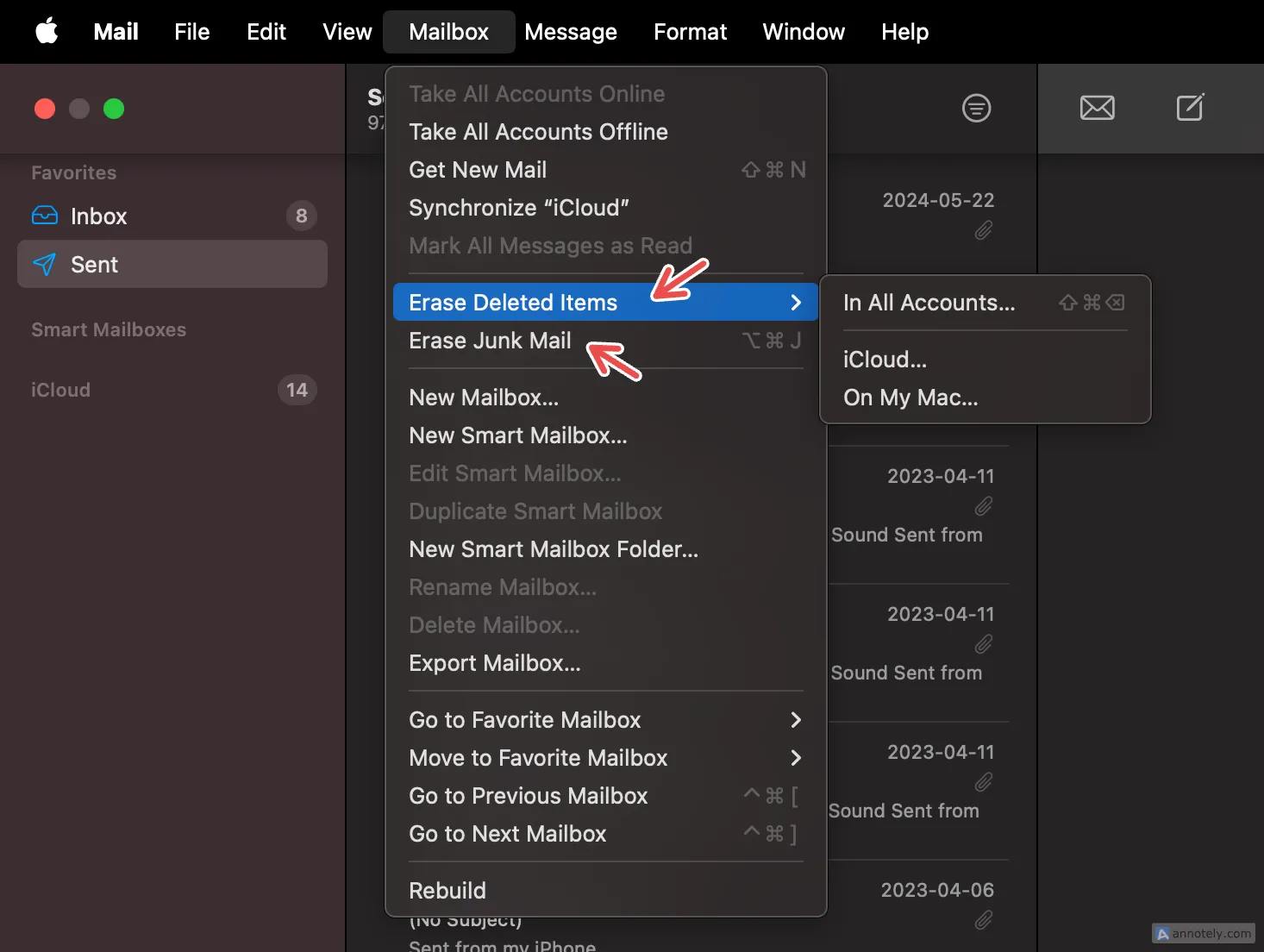 Thao tác xóa thư rác và thư đã xóa vĩnh viễn trong ứng dụng Mail của Mac
Thao tác xóa thư rác và thư đã xóa vĩnh viễn trong ứng dụng Mail của Mac
Tối ưu hóa Lưu trữ (Storage) của bạn
Việc tối ưu hóa bộ nhớ lưu trữ của Mac giúp tự động xóa các phim và chương trình TV đã xem trên Mac (qua Apple TV). Đây là điều tôi thường xuyên bỏ quên, vì vậy việc bật cài đặt này giúp tôi tiết kiệm thời gian.
Để bật tính năng này, hãy vào Cài đặt (Settings) > Chung (General) > Dung lượng (Storage) > Tối ưu hóa Dung lượng (Optimize Storage), và nhấp vào “Tối ưu hóa” (Optimize).
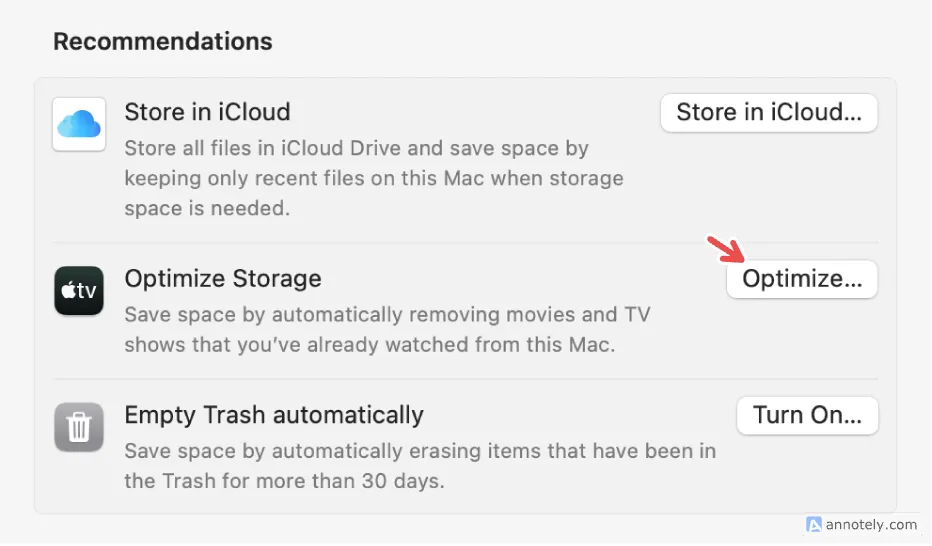 Cài đặt tối ưu hóa bộ nhớ lưu trữ trên hệ điều hành macOS
Cài đặt tối ưu hóa bộ nhớ lưu trữ trên hệ điều hành macOS
Xác định và Xóa các mục chiếm quá nhiều Dung lượng
Cuối cùng, việc theo dõi các ứng dụng hoặc tệp tin đang chiếm quá nhiều dung lượng có thể giúp bạn dọn dẹp và tạo ra không gian trống cần thiết trên Mac. Bạn có thể kiểm tra dung lượng lưu trữ từ cài đặt Mac của mình trong Cài đặt hệ thống (System Settings) > Chung (General) > Dung lượng (Storage), hoặc sử dụng một ứng dụng tiện ích của bên thứ ba để biết chính xác hơn về việc sử dụng ổ đĩa của bạn.
GrandPerspective là một trong những ứng dụng như vậy, bạn có thể cài đặt miễn phí qua Sourceforge, hoặc tải xuống từ Mac App Store với giá 2,99 USD. DaisyDisk (có giá 9,99 USD để tải xuống) là một lựa chọn khác có thể nhanh chóng quét ổ đĩa của bạn và cho bạn biết nguyên nhân ẩn của việc sử dụng không gian, cũng như cách khôi phục hiệu quả. Nếu bạn đang tìm kiếm một lựa chọn miễn phí, OmniDiskSweeper có thể giúp bạn tìm các tệp lớn và xóa chúng.
Những phương pháp này không chỉ giúp bạn giải phóng không gian mà còn cải thiện đáng kể trải nghiệm sử dụng Mac hàng ngày.
Kết luận:
Dọn dẹp Mac không chỉ là việc giải phóng dung lượng mà còn là bí quyết để duy trì một hệ thống ổn định, nhanh nhẹn và một tinh thần làm việc tập trung hơn. Bằng cách áp dụng các mẹo đơn giản từ việc sắp xếp màn hình nền, quản lý tệp tin, xóa ảnh trùng lặp cho đến tối ưu hóa bộ nhớ và ứng dụng, bạn sẽ thấy chiếc Mac của mình hoạt động hiệu quả hơn đáng kể. Hãy biến việc dọn dẹp thành thói quen định kỳ để luôn duy trì hiệu suất tối ưu cho thiết bị của mình.
Bạn đã áp dụng phương pháp nào để dọn dẹp Mac của mình? Hãy chia sẻ ý kiến và kinh nghiệm của bạn ở phần bình luận dưới đây!